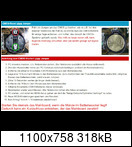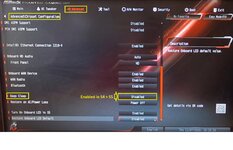Bin ratlos 
Heute noch gespielt und ausgeschaltet. Nach 10 min wieder eingeschaltet - geht nicht mehr
Start 1: LED Tastatur und Maus noch ein, kein Video Signal
Start 2: nicht mal Tastatur und Maus
Monitor, Tastatur, Maus - funktionieren mit dem anderen Notebook.
Zusammengebaut: Oktober 2021
Was könnte es sein?
Danke!

Heute noch gespielt und ausgeschaltet. Nach 10 min wieder eingeschaltet - geht nicht mehr
Start 1: LED Tastatur und Maus noch ein, kein Video Signal
Start 2: nicht mal Tastatur und Maus
Monitor, Tastatur, Maus - funktionieren mit dem anderen Notebook.
Zusammengebaut: Oktober 2021
- ASRock H570 Steel Legend
- Intel Core i5 11600K 6x 3.90GHz So.1200 WOF
- 2x8GB Crucial Ballistix 3600
- Zotac 3070Ti
- 750 Watt Corsair RM Series RM750 Modular 80+ Gold
- be quiet! Pure Base 500DX Midi Tower
- be quiet! Pure Rock 2
- GPU LED und Fan
- CPU Fan
- Gehäuse Fan
- MB LED
- GPU raus, auf integriert umgeschaltet (DP und HDMI)
- 1 RAM raus
- 2 RAM raus
- clear CMOS
- Batterie raus 5 min warten, wieder rein
Was könnte es sein?
Danke!